Nainis ka ba na laging magkaroon ng parehong background sa desktop? Sa gayon, hindi mo kailangang mag-install ng anumang mga karagdagang programa, tulad ng Cortina, Pinapayagan kami ng GNOME na lumikha ng mga background ng desktop sa loob ng mahabang panahon, na magbabago habang itinatatag namin ito (bawat X araw, oras o minuto).
Ano ang pinagsasabi mo tungkol kay Willy?
Ang pinakamadaling paraan upang ilarawan kung ano ang sinasabi ko ay sa isang imahe, sa kasong ito, isang screenshot.
Tulad ng nakikita mo, ito ay walang higit at walang mas mababa sa window na nai-access namin sa pamamagitan ng: Mga Kagustuhan> Hitsura, tab na Background.
Gayunpaman, tulad ng makikita nang maayos sa imahe, ang background sa desktop sa ibaba ng mouse pointer ay lilitaw na parang nasa isang tumpok ng mga imahe. Sa gayon, ang pondong ito ay naiiba mula sa iba pa. Ito ay isang pabago-bagong background sa desktop (maraming mga imahe), habang ang natitira ay static (ipinakita ang isang solong imahe).
Ang GNOME ay mayroon nang ilang mga pabago-bagong background sa labas ng kahon. Ngunit, paano lumikha ng iyo sa isang naisapersonal na paraan? Sa kasamaang palad, ito ay hindi mukhang isang madaling gawain dahil walang grapikong interface na kasama sa GNOME upang gawin ito. Paano gawin pagkatapos?
Ang madaling paraan
Pangkalahatan, gugustuhin mong idagdag ang lahat ng mga imahe sa loob ng isang folder sa iyong background sa desktop. Upang magawa ito, walang mas mahusay kaysa sa Wallpaper Slideshow, isang script na nakasulat sa Python.
Ang mga hakbang na susundan:
1) I-download ang script.
2) I-unzip ang file na tar.gz at i-double click sa nagresultang file (tinawag wolpeyper). Kapag tinanong kita kung ano ang gagawin, hit Tumakbo.
3) Ang sumusunod na window ay lilitaw para sa iyo upang punan ang mga pagpipilian. Ang paggamit nito ay talagang napaka-simple at hindi nangangailangan ng karagdagang mga paliwanag.
4) Kapag naibigay mo na OK makikita mo na ang iyong bagong background sa desktop ay lilitaw sa window upang pamahalaan ang mga desktop wallpaper (tulad ng isang lilitaw sa simula ng post na ito). Mula doon maaari mo ring mai-configure ang Estilo kung saan mo nais na ipakita ang mga imahe (zoom, paglawak, atbp.)
Ang hirap pala
Sa totoo lang, mailalagay natin ito ng ganito: paano ang ginagawa ng sumpain na script na ito upang idagdag ang background ng pabagu-bagong desktop? Ano ang ginagawa niya "sa likod ng mga eksena"?
Kaya, kung napansin mo, isang XML file ang naidagdag sa folder na iyong pinili para sa iyong bagong desktop. Para sa bagay na iyon, maaari mong buksan ang file na iyon o pumunta sa XML ng pabago-bagong desktop na dumating na sa GNOME, na naka-host sa usr / share / background / cosmos.
Kapag ang XML ay bukas, makikita mo na ang unang bahagi ng file ay nagpapahiwatig kung kailan ito dapat magsimulang maglaro. Ito ang bahagi sa pagitan ng mga label oras ng simula.
Ano ang nasa pagitan ng mga label statik ipinapahiwatig ang imaheng ipapakita at ang dami ng oras (sa mga segundo) upang maipakita. Ano ang nasa pagitan ng mga label pagbabago ipinapahiwatig ang panimula at pagtatapos ng mga imahe sa panahon ng paglipat, at ang tagal (sa mga segundo) ng paglipat.
Ang "pares" na ito (static + transition) ay paulit-ulit na inuulit sa lahat ng mga imahe hanggang sa maabot ang huli.
Iyon lang mga kaibigan!
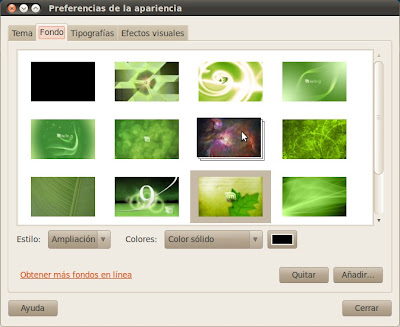

Magandang kontribusyon !!
Isang yakap! Paul
Napakahusay, ginagamit ko ito at perpekto ito
Pag-aari ng Dynamic na screensaver na cosmos
Bagaman ang pinakamabilis na paraan upang makagawa ng isang screensaver na may mga imahe ay ang pumili sa "folder ng mga imahe" ng screensaver at punan ang folder na iyon ng mga imaheng nais nating makita, maaari rin kaming lumikha ng iba't ibang mga screensaver na nagpapakita ng iba't ibang mga folder ng mga imahe, tulad ng halimbawa na mayroon ako sa / home2 / mga imahe / My_Equipo_de Fulbo, / home2 / mga imahe / Preferred_Series, / home2 / mga imahe / Pamilya at Mga Kaibigan, / home2 / mga imahe / Landscapes, atbp
1 buksan ang isang terminal
2 sudo gedit /usr/share/applications/screensavers/cosmos-sl<<.desktop
3 i-save ang file bilang «MisPaisajes2 (nang walang mga panipi ng quote ng kurso ang nais nilang pangalan, kasama ang pangalang ito pagkatapos ay hanapin namin ito sa screensaver)
4 kung saan nagsasabing Pangalan = Cosmos binago namin ito sa Pangalan = Aking Mga Landscapes
4.1 (kung mayroon ang linyang ito) kung saan ang Pangalan [es_AR] = Cosmos binago namin sa Pangalan [es_AR] = Aaqq
5 kung saan sinasabi na Exec = / usr / lib / gnome-screensaver / gnome-screensaver / slideshow –location = / usr / share / background / cosmos binago namin sa Exec = / usr / lib / gnome-screensaver / gnome-screensaver / slideshow –Location = / home2 / imahe / Landscapes (kung
6 Binabago din namin ang Komento = Ipinapakita sa slideshow ng mga larawan ng cosmos para sa Komento = ang komentong nangyayari sa akin
6.1 (kung mayroon ang linyang ito) binabago namin ang Komento [es_AR] = Ipakita sa slideview ng mga larawan ng cosmos sa pamamagitan ng Komento = ang komentong nangyayari sa akin
6.2 (kung mayroon ang linyang ito) GenericName [es_AR] = Ginawa ko
7 Nagtipid tayo
8 ngayon pumunta kami sa mga kagustuhan sa system-screensaver at mayroong aming mga screensaver
Tandaan: kung nais naming ipakita ang mga imahe ng lahat ng mga folder, baguhin lamang ang lokasyon = / home2 / mga imahe / Landscapes sa lokasyon = / home2 / mga imahe /
Hindi ko alam na ang gnome ay mayroong opsyong iyon at dapat mong makita na mayroon akong oras sa paggamit nito.
Tiyak na hindi hihinto ang Linux na humanga sa akin.
Napakahusay, anong magandang blog! (=
Panatilihin ito
Isang yakap
Anong magandang post, nagsimula lang akong gumamit ng Linux at tila kamangha-mangha, inaasahan kong ipagpatuloy ang pagtuklas ng maraming mga utility sa iyong blog, salamat muli
Mabuti yan !!!! Talagang simple, madaling gamitin at ginagawa nito ang trabaho. Tulad ng dati, maraming graxxxx Pablo. Palaging nagdadala sa amin ang iyong mga publication ng isang bagong bagay na makakatulong sa amin sa mundong ito ng libreng software.
Isang yakap at ikaw ay mabuti.
Hanggang sa muli.
Salamat! Isang yakap!
Paul
Na-download ko ang script ngunit hindi ko makita ang background dahil ito ay "walang mga imahe"
Ang post na ito ay maaaring luma na. Ako ay humihingi ng paumanhin.
Kung matagumpay ka sa pagpapaandar nito, huwag ihinto ang pagbabahagi ng solusyon.
Isang yakap! Paul